Sudah lama sekali sejak saya membuat tutorial yang benar-benar orisinal dan malam ini, saya akhirnya memiliki pemikiran untuk membuat sesuatu yang menonjol. Saya sudah bisa melihat bagaimana tutorial ini akan menjadi karya klasik setelah mendapatkan popularitas, jadi duduk saja dan baca, jangan lupa untuk menandai situs web ini dan berlangganan feed kami, untuk memastikan Anda tidak pernah melewatkan masa depan kami. tutorial dan gratis.
Inspirasi: Meskipun film horor masa kini semuanya murahan, sangat mudah ditebak, dan selalu mengecewakan, saya mendapatkan inspirasi dari salah satu film yang terkenal dan tidak populer – “Jarak Jauh“, dibintangi oleh si cantik Monica Keena. Jangan kaget jika tidak berbunyi, saya akan terkejut jika berbunyi. Saya sendiri sangat menyukai sampul/poster film ini, plot aslinya dan saya memutuskan untuk membuat pemandangan kecil saya sendiri dengan plot kecil saya sendiri, yang kurang lebih tercermin dalam poster film tersebut.

Jadi, mari kita mulai. Ukuran kanvas benar-benar pilihan Anda, Anda mungkin ingin membuatnya sedikit lebih panjang atau bahkan lebih besar karena kami awalnya mengerjakan gambar kecil di sini.
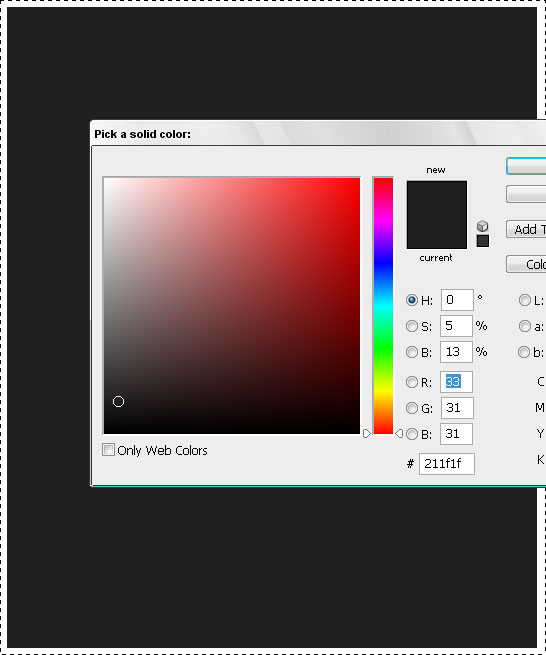
Warnai kanvas Anda dengan warna gelap, kami menggunakan #211f1f.
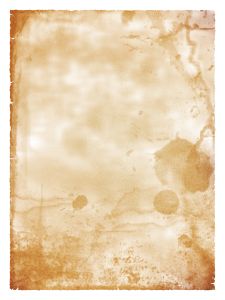
Ambil salah satu background kumuh yang ingin Anda gunakan, pastikan warnanya cukup pucat dan tidak terlalu gelap. Kami menggunakan gambar yang bagus dari di sini.
Anda tidak perlu menggunakan kertas bekas bernoda seperti yang saya gunakan di sini. Anda juga dapat menggunakan permukaan batu bata, kayu tua, atau tekstur lain yang tampak tua karena ini tidak akan menjadi motif utama Anda, kami hanya memerlukan sesuatu sebagai latar belakangnya.
Setelah Anda mengunduh tekstur yang ingin Anda gunakan, mari lanjutkan ke langkah berikutnya.
Tempelkan latar belakang yang Anda unduh ke kanvas gelap yang sedang Anda kerjakan. Anda perlu mengubah ukuran atau mengurangi ukurannya. Saya tidak repot-repot mengunduh versi lengkap latar belakang ini, jadi saya hanya mengambil gambar kecilnya dan membentangkannya di kanvas karena dalam hal ini, kami tidak keberatan kehilangan sedikit kualitas.
Setelah ditempel dan diubah ukurannya, atur opsi peminjaman latar belakang ke “Hamparan“. Anda seharusnya terlihat seperti ini..
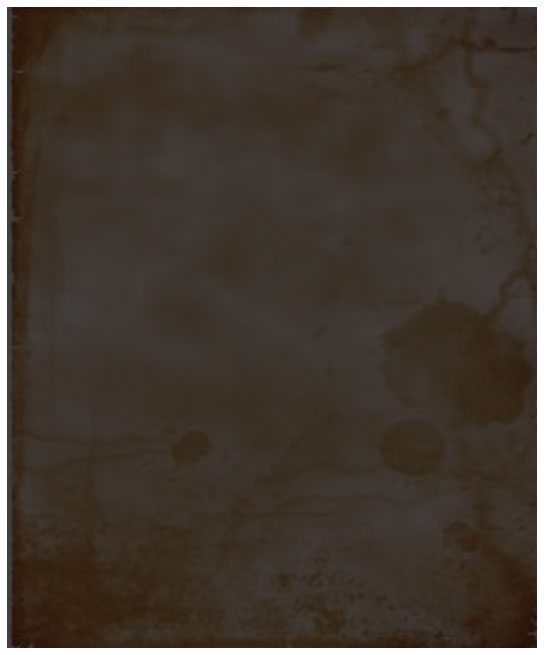
Setelah latar belakang ini dicampur, mari tambahkan beberapa efek horor-grunge. Jika warna kanvas Anda ternyata berbeda — jangan khawatir, kami akan menimpa semuanya dalam warna hitam dan putih sehingga warnanya tidak relevan saat ini.
Selanjutnya, kami mengambil ini gambar sidik jari yang bagus, disebut “Tint black 2”. Sekali lagi, tempelkan ke kanvas Anda, ubah ukurannya, dan posisikan sedikit di atas tengah…
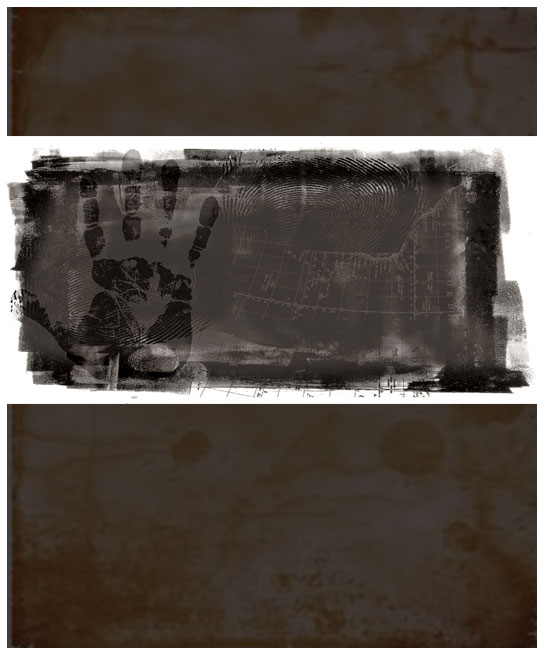
Atur opsi pencampuran ke “Warna Lebih Gelap” dan Opasitas menjadi 80%.
Kurang lebih beginilah seharusnya tampilannya.
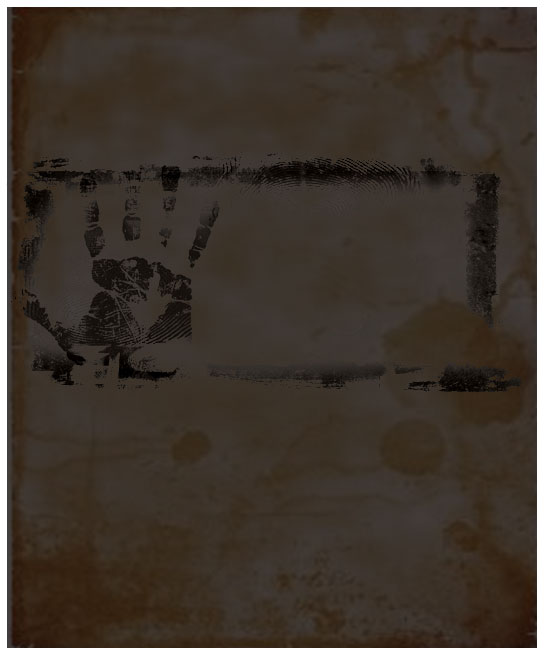
Hal berikutnya yang kita butuhkan adalah model karakter utama kita di film. Di sini saya benar-benar tidak bisa menyarankan Anda, silakan gunakan foto apa pun yang Anda sukai, jika Anda mau — gunakan foto Anda sendiri lalu cetak sebagai poster, ini bisa menjadi ide bagus untuk kamar tidur Anda! Jadi… Pilihlah gambar seorang gadis. Kami ingin tampil dengan tampilan dramatis, jadi kami memilih foto fantastis yang diambil Zsolt Dreher tentang seorang wanita di tengah hujan. Anda dapat mengunduhnya di sini.
Buka file di Adobe Photoshop Anda. File ini terlalu gelap, jadi kami perlu mengoreksi bayangan, jika tidak, pada hasil akhir (gelap) kami tidak akan bisa melihat wajahnya.
Pergi ke Gambar >> Penyesuaian >> Bayangan / Sorotan. Terapkan pengaturan (otomatis) berikut…
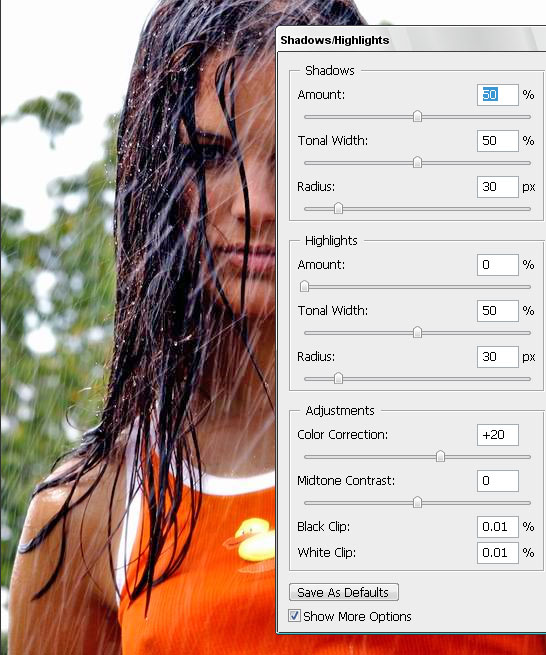
Tekan OK.
Sekarang, pergi ke Gambar >> Penyesuaian >> Peta Gradien. Pilih gradien antara putih dan hitam, ini seharusnya menjadi default. Jika Anda mendapatkan gambar “negatif” (dengan warna yang dihormati), cukup klik kotak “terbalik”. Berkat koreksi Bayangan/sorot yang kita lakukan pada langkah sebelumnya, Anda akan mendapatkan foto hitam putih klasik dengan kontras yang bagus.
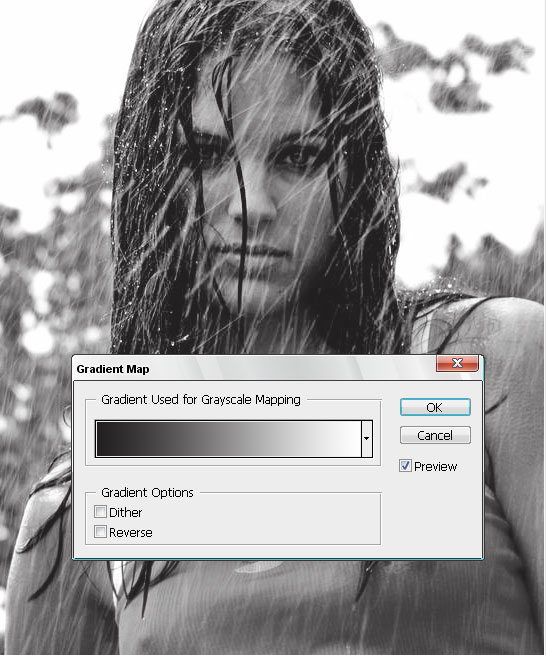
Kami ingin semuanya berbaur dengan baik, jadi kami menempatkan foto gadis itu di semua lapisan yang kami miliki sejauh ini dan mengatur opsi pencampuran ke “Hamparan".
Jangan khawatir jika Anda mendapatkan campuran gambar yang berantakan karena kami akan memperbaikinya nanti. Yang terpenting adalah gambar karakter utama (wanita, dalam kasus kami) terlihat dan tidak terlalu gelap.
Untuk menghindari lapisan sebelumnya dengan sidik jari mengaburkan karakter kita, gunakan alat Eraser dengan sikat lembut untuk menghilangkan sidik jari dari wajah dan tubuhnya.
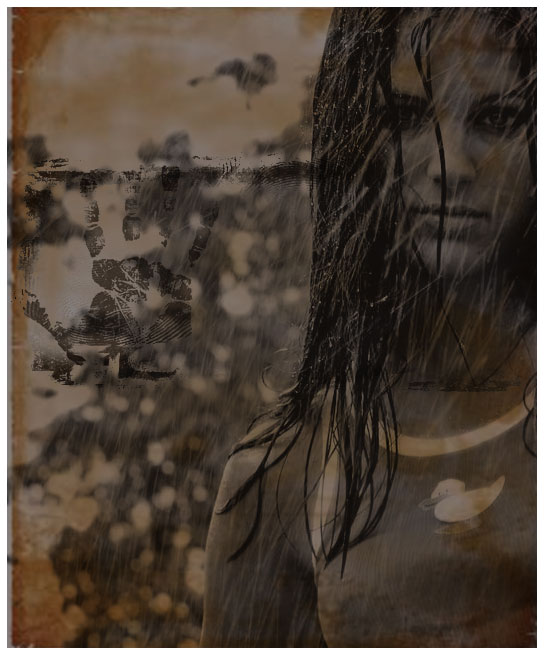
Kami masih ingin menambahkan lebih banyak ke kami desain poster, karena itu poster film, maka harus ada KONSEPnya. Dan itu harus mencerminkan dan mewakili konsep seram dan misterius itu. Jadi saya mencari yang bagus dan berat foto sebuah jalan, diambil oleh fotografer Rumania Pniti Marta, dan memutuskan untuk memadukannya ke dalam komposisi kami.
Ambil gambar jalan tersebut, dan letakkan di atas kanvas kumuh, namun di bawah lapisan wajah dan sidik jari wanita tersebut. Atur opsi pencampuran ke "Luminositas", seperti yang Anda lihat pada gambar di bawah..
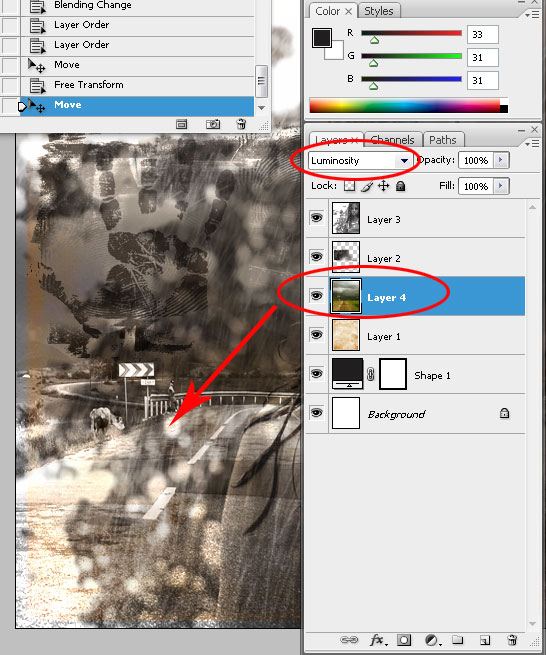
Sejauh ini, ini seharusnya menjadi hasil Anda. Ingatlah bahwa jika Anda bekerja dengan gambar yang berbeda dan bukan gambar yang kami gunakan untuk tutorial Photoshop ini, hasil Anda mungkin berbeda, lebih gelap atau lebih terang, dengan kontras yang lebih baik atau lebih buruk. Coba terus ikuti tutorialnya dan lihat apakah akan lebih baik jika kita menambahkan lebih banyak lapisan.
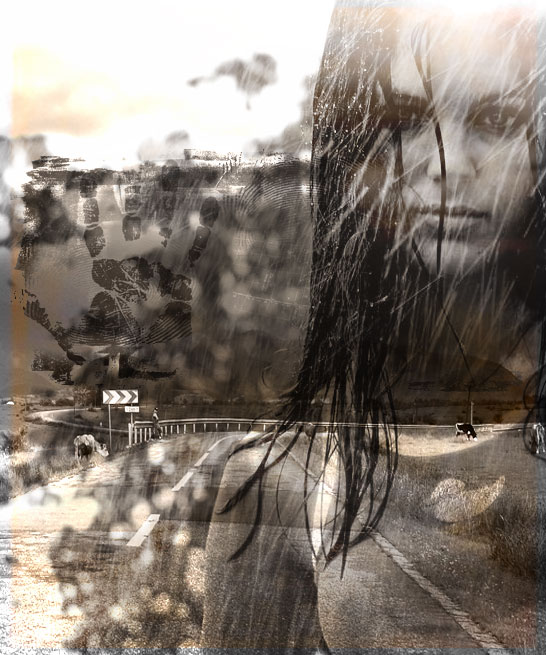
Selanjutnya, kita memerlukan elemen horor klasik yang dramatis dan saya tidak dapat memikirkan stok foto yang lebih baik untuk digunakan selain itu Bayangan hitam oleh Cathy Kaplan. Saya mengambil gambarnya dan karena sekali lagi saya tidak ingin menunggu gambar besar diunduh, saya menggunakan gambar kecil dan merentangkannya agar sesuai dengan ukuran kanvas, yang juga memberi saya sedikit efek buram berpiksel yang ingin saya capai .
Tempelkan gambar kecil (atau besar) di atas kanvas digital Anda, tekan Ctrl + T, dan sambil memegang SHIFT tombol ditekan, untuk menghindari kehilangan proporsi.
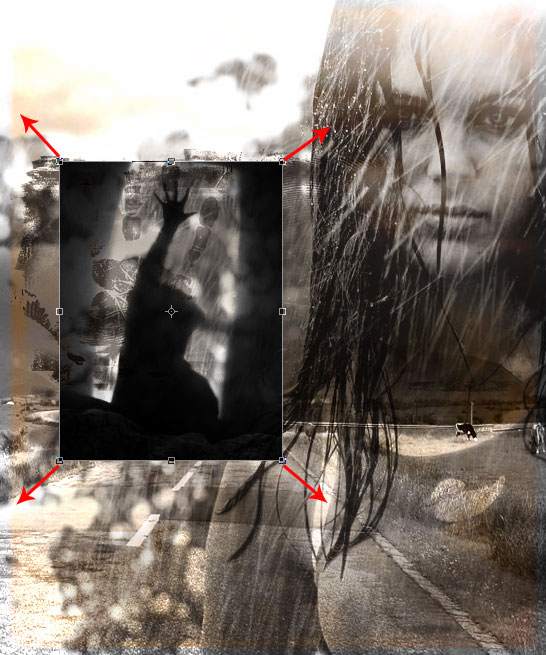
Atur opacity Silhouette ke 80%.
Seret layer siluet di bawah layer gadis dan sidik jari, namun tetap di atas layer foto jalan. Gambar di bawah seharusnya mencerminkan hasil Anda sejauh ini. Jika Anda kehilangan jejak dengan urutan lapisan dan akibatnya, poster Anda menjadi agak berbeda, berikut adalah urutan lapisan kita sejauh ini, dari bawah ke atas:
Lapisan warna gelap (#211f1f) >> Kertas Grunge >> Jalan >> Bayangan Siluet >> Sidik Jari >> Gadis dalam Hujan
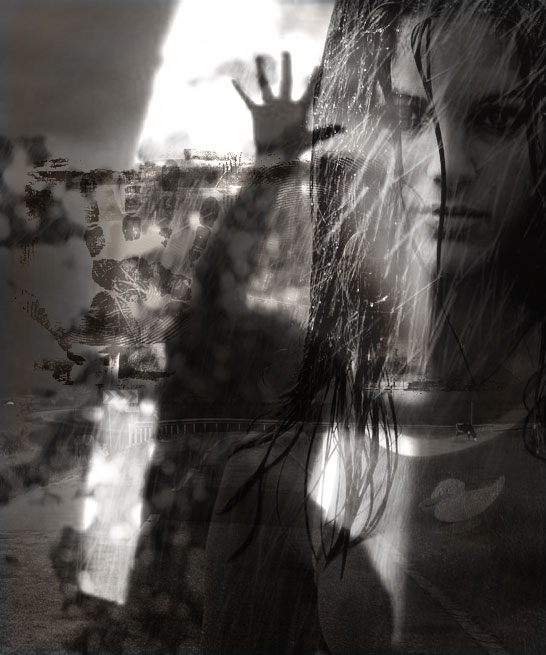
Selanjutnya, ketika kita memiliki latar belakang hitam dan putih yang bagus (berubah menjadi hitam dan putih ketika kita menempatkan lapisan siluet tak berwarna di atasnya), saatnya menambahkan detail dan judul kecil yang menarik. Mari kita mulai dengan klise yang ada di film horor mana pun, dan kebanyakan dari mereka juga akan mencantumkannya di poster — pisau berlumuran darah! (ya, akhirnya kita sampai pada bagian potong-potong!) Pilih senjata apa pun yang Anda suka; kami menggunakan pisau dapur klasik yang saya ambil dari SXC.hu juga. Pangkas latar belakang putih (dalam kasus saya, saya hanya menghapus bg dengan satu klik menggunakan Magic Eraser Tool, lalu Pilih bagian yang tersisa (pisau itu sendiri, pilih dengan menahan tombol CTRL dan menekan pada layer di palet layer Anda), lalu Saya pergi ke Select >> Modify >> Contract dan mengaturnya menjadi 1 px. Setelah itu, saya tekan Shift+CTRL+I untuk membalikkan pilihan dan menekan hapus. Voila, pisaunya terpotong rapi.
Tempatkan pisau di suatu tempat di bagian bawah kanvas untuk memastikan pisau tidak mengaburkan karakter yang kita pilih dengan cermat.

Saatnya menambahkan judul yang mengerikan. Karena poster kita agak sibuk, saya membuat layer baru, dan menggunakan warna hitam dengan kuas lembut, saya menambahkan awan hitam kecil di bagian bawah, di mana saya berencana untuk menempatkan judul saya.
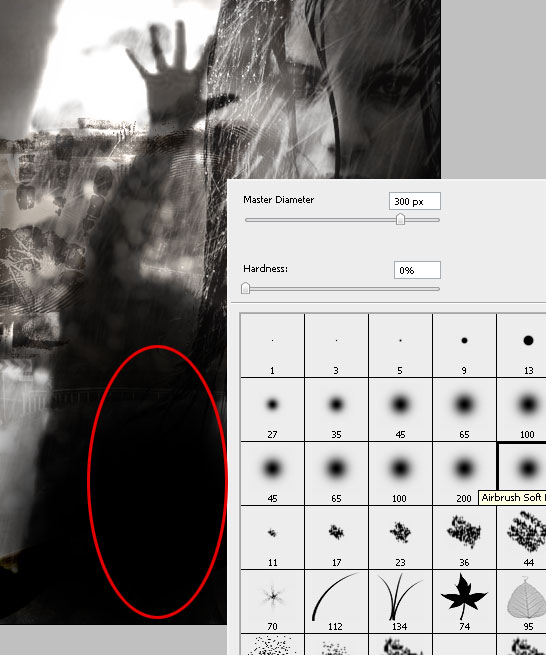
Untuk menghiasnya sedikit lebih banyak, saya juga mengambil salah satu bentuk yang saya miliki di komputer saya dan menambahkannya di atas awan hitam untuk memberikan poster kami tampilan yang lebih bergaya Gotik.

Saya juga mengambil satu bentuk lagi, dengan warna yang sedikit lebih terang dan menempatkannya di atas lapisan awan hitam. Sekarang ini membuat poster itu lebih bernuansa jahat.

Terakhir, bagian terpenting – judul. Kami memanfaatkan Font Birch Std untuk menulis “Laura”, dengan warna putih, 109pt surat; dan letakkan nama tersebut di atas noda hitam yang sebelumnya kita buat di bagian bawah kanvas.

Terapkan pengaturan Gradien ini, dengan masuk ke Lapisan >> Gaya Lapisan >> Hamparan Gradien.. Anda juga dapat menambahkan bayangan seperti yang kami lakukan, tetapi hanya jika Anda memiliki nuansa gelap secara keseluruhan pada kanvas, jika tidak, bayangan tersebut akan merusak tampilan misterius.
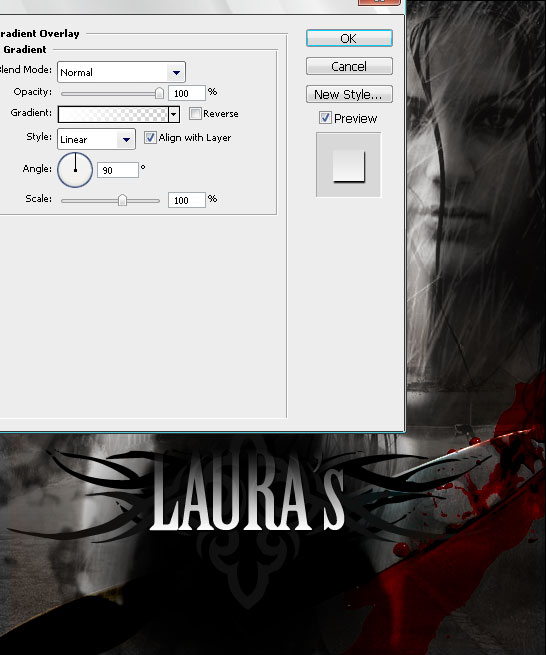
Kata kedua dalam judul kami ditulis dengan tulisan tangan, yang lebih khas pada film horor dan menunjukkan bahwa psikopat sebenarnya yang menulisnya sendiri, dengan darah. Kami memutuskan untuk menggunakan font yang diberi nama optimis — “Chiller” (biaya pengunduhannya 29,00 USD). Selain itu, cukup pilih rona merah/merah pilihan Anda dan terapkan gradien terang, untuk memberikan kedalaman lebih pada font.

Itu saja, sungguh. Semoga Anda menikmati tutorialnya dan ini akan membantu Anda menciptakan sesuatu yang indah untuk diri sendiri, keluarga, atau teman Anda.

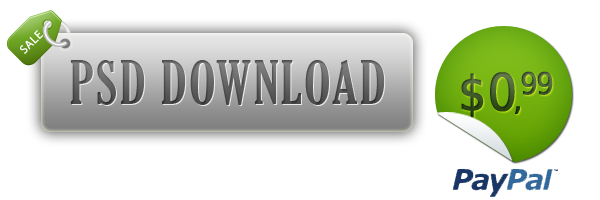
File PSD yang Anda unduh PERSIS berukuran sama dengan gambar pratinjau yang Anda lihat, yaitu 546*655 piksel dan menyajikan semua lapisan yang Anda lihat di tutorial. Kami TIDAK menjual atau berafiliasi dengan fotografer yang gambarnya Telah digunakan. File PSD ini HANYA untuk tujuan pembelajaran, jika Anda tidak berhasil mengikuti tutorialnya, Anda dapat mengunduh file sumber dan belajar lebih baik darinya.



[…] Kemudian klik >aici< untuk melanjutkan Adauga linkul pe blogul/siteul tauhttp://portalul.net/grafica-2d/photoshop/efecte-poze/creati-un-poster-horror/" >Buat poster horor Bookmark It […]
Tutorial yang bagus, Terlihat sangat bagus, bagian gambar dengan tangan wanita di udara, mengingatkan saya pada adegan mobil dari Titanic!! dari situlah gambar itu diambil
Anda masih bisa melihat sapi di belakang haha
@ Chris, kamu membuatku tertawa terbahak-bahak dengan komentar ini!
Luar biasa!!! Terima kasih banyak telah membagikan ini! Saya baru saja mengikuti tutorialnya dan mendapatkan sesuatu yang mendekatinya.
Tutorial yang bagus! Pasti sesuatu untuk dicoba, untungnya Anda memberikan tautan ke stok foto. Terima kasih telah berbagi tutorial ini. Pertahankan kerja bagus!
[…] Film horor […]
[…] Lihat Tutorial […]
Kerja bagus terima kasih
[…] Tautan: http://pswish.com/create-classic-horror-movie-poster-lauras-counterplay/ […]
Terima kasih atas komentar Anda kawan!
Benar-benar hasil retouching foto yang hebat dan teliti. Saya suka perhatian terhadap detail. Terima kasih telah berbagi!
kerja bagus, saya menggunakan ini untuk salah satu proyek saya di kelas seni komputer! tapi aku memperhatikan sesuatu, di mata kiri gadis itu ada 2 mata. Entahlah jika kamu mungkin menggunakan alat stempel klon di sana tapi aku baru menyadarinya.
saya tahu sidik jari itu hahaha terima kasih telah berbagi tutorial hebat ini kawan! saya sangat menyukainya!
Apik2..(luar biasa)!!
[…] Membuat Poster Film Horor Klasik – Blog Tutorial Photoshop […]
[…] Buat Poster Film Horor Klasik – Counterplay Laura […]
Bagaimana dengan 'horor klasik' ini? Terlihat paling amatir dan, sejujurnya Anda akan menagih seseorang 99 untuk PSD ini? Apakah kamu serius?
Entri blog yang bagus. Cara menarik untuk menciptakan efek.
[…] Gambar Poster Film “The Highrise” oleh dreamglow labucat210 tutorial hebat lainnya: loreleiwebdesign.com/2009/05/14/create-classic-horror-mov… […]
[…] Gambar Poster Film “The Highrise” oleh dreamglowpumpkincat210 tutorial hebat lainnya: loreleiwebdesign.com/2009/05/14/create-classic-horror-mov… […]
[…] 3. Membuat Poster Film Horor Klasik […]
[…] Gambar Poster Film “The Highrise” oleh theinvisiblewombat tutorial hebat lainnya: loreleiwebdesign.com/2009/05/14/create-classic-horror-mov… […]
[…] 7. Membuat Poster Film Horor Klasik – Counterplay Laura […]
[…] Gambar Poster Film “The Highrise” dapat ditemukan di Flickr. tutorial hebat lainnya: loreleiwebdesign.com/2009/05/14/create-classic-horror-mov… Gambar oleh […]
[…] Gambar Poster Film “The Highrise” oleh Pumpkincat1077 tutorial hebat lainnya: loreleiwebdesign.com/1091/210/1072/mаkе-classic-horror-mov… […]
[…] Tutorial hebat lainnya: loreleiwebdesign.com/2009/05/14/create-classic-horror-mov… […]
[…] Buat Poster Film Horor Klasik – Counterplay Laura […]
[…] Buat Poster Film Horor Klasik – Counterplay Laura […]
Kelihatannya seperti tutorial yang bagus tetapi terlalu banyak manfaatnya. Kebanyakan pemula yang ingin belajar sambil melakukan tidak tahu bagaimana mencapai sebagian besar tugas di sini. Tutorial lain menunjukkan gambar langkah demi langkah atau menjelaskan cara menemukan opsi serta apa yang ditekan, tetapi tutorial ini sepertinya beralih dari A ke G dalam “langkah” yang sama.
Mungkin setelah saya mengetahui lebih banyak hal ini akan berguna, tetapi untuk saat ini, terlalu membuat frustasi harus merujuk ke situs lain untuk mengetahui cara melakukan setiap apa yang disebut “langkah” (lebih seperti lompat jauh!).
Jika Anda seorang n00b, menjauhlah dari yang ini.
[…] Buat Poster Film Horor Klasik – Counterplay Laura […]
terus mendidik kami dengan tutorial ini beli drama spotify dan
beli anggota telegram
[…] 17. Membuat Poster Film Horor Klasik – Counterplay Laura […]
Senang atau tidaknya mengetahui berapa banyak kegiatan yang mereka ikuti dan bagaimana mereka umumnya
tidak uang?